Jak podłączyć klawiaturę bezprzewodową do komputera? Poradnik
Spis treści:
Masz nową klawiaturę bezprzewodową i nie możesz się doczekać, by z niej skorzystać? Bez kabli na biurku praca staje się wygodniejsza, a gaming czy pisanie nabierają nowego komfortu. Zanim jednak zaczniesz cieszyć się swobodą, musisz ją poprawnie podłączyć. Bez obaw – to prostsze, niż myślisz! W tym poradniku krok po kroku pokażemy, jak podłączyć klawiaturę bezprzewodową do komputera, niezależnie od tego, czy korzystasz z Bluetooth, czy odbiornika USB.
Sprzęt bezprzewodowy – komfort użytkowania i wolność od kabli
Bezprzewodowe myszy i klawiatury działają na zasadzie komunikacji radiowej, zazwyczaj wykorzystując technologię Bluetooth lub dedykowany odbiornik USB działający na paśmie 2,4 GHz. W pierwszym przypadku urządzenie łączy się bezpośrednio z komputerem lub innym sprzętem obsługującym Bluetooth, co eliminuje konieczność używania dodatkowego adaptera. Wersje z odbiornikiem USB wymagają podłączenia do portu komputera niewielkiego nadajnika, który umożliwia szybką i stabilną transmisję danych (co jest szczególnie ważne, jeśli Twoim wyborem jest klawiatura gamingowa bezprzewodowa). W obu przypadkach sygnały z klawiatury i myszy są przesyłane drogą radiową, co eliminuje potrzebę kabli i zwiększa swobodę użytkowania.
Zastanawiasz się, czy lepszym wyborem będzie klawiatura przewodowa czy bezprzewodowa? Główną zaletą urządzeń peryferyjnych typu "wireless" jest wygoda – brak kabli oznacza większy porządek na biurku, lepszą mobilność i możliwość korzystania z klawiatury czy myszy nawet z większej odległości. Są szczególnie przydatne w przypadku laptopów, komputerów podłączonych do telewizora oraz stanowisk pracy, gdzie liczy się ergonomia. Jednak mają też swoje wady – wymagają zasilania, więc co jakiś czas trzeba wymieniać baterie lub ładować akumulatory. Mogą też występować opóźnienia w przesyłaniu sygnału, zwłaszcza w tańszych modelach, co może być problematyczne dla graczy. Dodatkowo urządzenia podłączane do PC, korzystające z pasma 2,4 GHz mogą być podatne na zakłócenia, jeśli w pobliżu znajduje się wiele innych sprzętów działających na tej samej częstotliwości.
Klawiatura bezprzewodowa – jak podłączyć przez nadajnik USB
Parowanie klawiatury bezprzewodowej za pomocą nadajnika USB jest niezwykle proste i zazwyczaj zajmuje tylko chwilę. Pierwszym krokiem jest włożenie dołączonego do zestawu odbiornika USB do wolnego portu w komputerze z Windows 11, lub podobnym. W większości przypadków system operacyjny automatycznie rozpozna urządzenie i zainstaluje odpowiednie sterowniki, co pozwoli na niemalże natychmiastowe rozpoczęcie pracy. Konfiguracja jest zatem właściwie automatyczna. W ten sam sposób można sparować wiele innych urządzeń dla systemu Windows, m.in. słuchawki bezprzewodowe do komputera.
Jeśli klawiatura nie reaguje, warto sprawdzić, czy jest włączona – większość modeli posiada dedykowany przełącznik zasilania. Kolejnym krokiem jest upewnienie się, że baterie lub akumulator są naładowane, ponieważ niski poziom energii może powodować problemy z łącznością. Klawiatura gamingowa z podświetleniem RGB może wymagać częstszego ładowania, ze względu na wyższe zapotrzebowanie na energię.
Jeśli klawiatura nadal nie działa, warto skorzystać z prostych metod diagnostycznych.
- Można spróbować podłączyć odbiornik do innego portu USB lub sprawdzić, czy inne urządzenia nie zakłócają sygnału radiowego.
- Warto również sprawdzić, czy producent dostarcza dedykowane oprogramowanie – niektóre klawiatury wymagają instalacji dodatkowych sterowników lub aplikacji, aby aktywować pełną funkcjonalność.
- W przypadku problemów z łącznością można także spróbować zresetować połączenie, naciskając przycisk parowania na klawiaturze (o ile taki klawisz posiada) lub ponownie podłączyć odbiornik USB do komputera/laptopa.
Jak podłączyć klawiaturę bluetooth do komputera
Podłączenie klawiatury Bluetooth do komputera wymaga kilku prostych kroków, które pozwolą na szybkie nawiązanie połączenia. Najpierw upewnij się, że komputer obsługuje technologię Bluetooth – większość laptopów ma wbudowany moduł, ale w przypadku komputerów stacjonarnych może być konieczne użycie zewnętrznego adaptera Bluetooth podłączanego do portu USB.
Następnie włącz klawiaturę i przejdź do ustawień Bluetooth na komputerze. W systemie Windows można to zrobić, otwierając Ustawienia → Urządzenia → Bluetooth i inne urządzenia, a w systemie macOS przechodząc do Preferencji systemowych → Bluetooth. W obu przypadkach należy upewnić się, że moduł Bluetooth jest aktywny.
Kiedy komputer wykryje klawiaturę na liście dostępnych urządzeń, wybierz ją i postępuj zgodnie z instrukcjami wyświetlanymi na ekranie. Czasami konieczne będzie wpisanie kodu weryfikacyjnego na klawiaturze i potwierdzenie go klawiszem Enter. Po pomyślnym sparowaniu klawiatura powinna działać bezprzewodowo. Jeśli napotkasz problemy, upewnij się, że klawiatura jest naładowana lub posiada sprawne baterie oraz znajduje się w zasięgu sygnału Bluetooth (zwykle do 10 metrów). Warto także sprawdzić, czy w tle nie działają inne urządzenia Bluetooth, które mogą zakłócać połączenie.
Podsumowanie
Wybór najlepszej klawiatury bezprzewodowej zależy od indywidualnych potrzeb. Jeśli zależy Ci na niezawodności i szybkim czasie reakcji, modele z odbiornikiem USB, np. od Logitech czy HP, sprawdzą się idealnie. Dla tych, którzy cenią mobilność i estetykę, klawiatury od Lenovo lub HyperX będą świetnym wyborem. Warto zwrócić uwagę na żywotność baterii, ergonomię oraz dodatkowe funkcje, takie jak podświetlenie czy programowalne klawisze, które mogą znacząco zwiększyć komfort użytkowania.
Aby znaleźć idealną klawiaturę bezprzewodową, warto zajrzeć na Morele.net, gdzie dostępne są różne modele w atrakcyjnych cenach. Niezależnie od tego, czy szukasz klawiatury do pracy, grania czy codziennego użytkowania, nasza szeroka oferta pozwoli Ci wybrać najlepsze rozwiązanie. Jeśli masz pytania lub potrzebujesz pomocy w wyborze, nasza obsługa techniczna chętnie pomoże dopasować sprzęt do Twoich potrzeb!

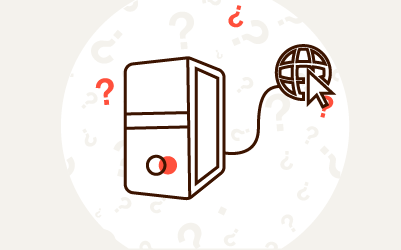


Komentarze (0)